För att köra Openfire på Linux-enheter måste du först installera JDK eftersom Openfire är Java-beroende. Dess huvudfunktioner inkluderar pubsub, fleranvändarmeddelanden och Jabber-sökning. Låt oss kolla hur du får det på dina Ubuntu-maskiner.
Installerar JDK på Ubuntu 20.10:
För att få Java Developing Kit (JDK), använd kommandot nedan:
$ sudo apt installera standard-jdk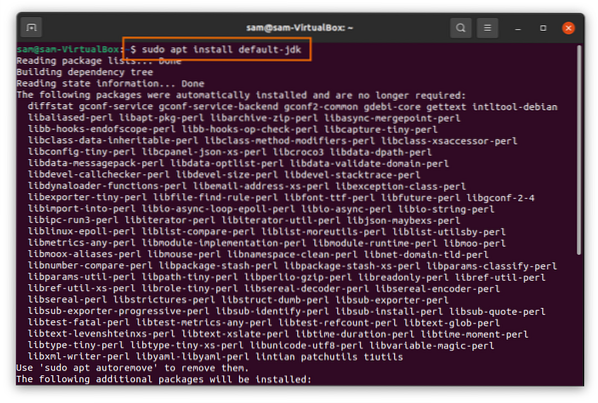
Installera Openfire på Ubuntu 20.10:
Nu är det dags att ladda ner Openfire-paketet. Kopiera först kommandot nedan och sätt i terminalen för att ladda ner Openfire Debian-paketet:
$ wget -O Openfire_4.6.debhttps: // www.antändningstid.org / downloadServlet?filnamn = openfire / openfire_4.6.0_all.deb
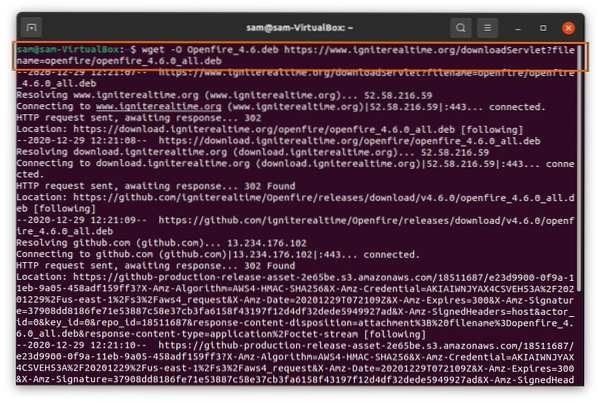
Skriv följande kommando för att installera Openfire Debian-paketet:
$ sudo apt installation ./ Openfire_4.6.debNär installationen är klar kör du Openfire-servern med kommandot:
$ sudo service öppen eld startÖppna nu webbläsaren och skriv “http: // localhost: 9090” eller använd “http: // 127.0.0.1: 9090 ”-adress i URL-fältet. Du kommer att visa följande webbsida, klicka på Fortsätt efter att du har valt språk:
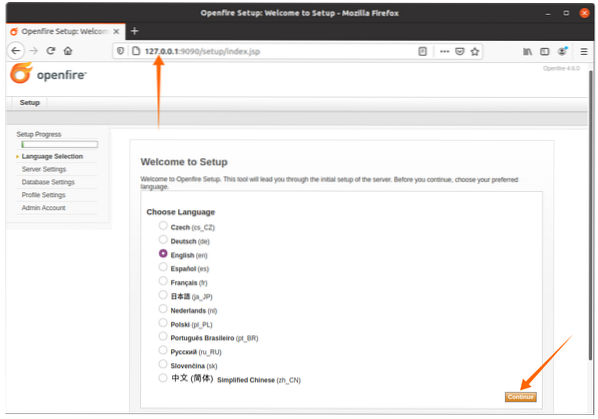
Skriv in XMPP-domännamnet, så fyller openfire det automatiskt åt dig. det kommer att variera från användare till användare. Klicka på knappen "Fortsätt":
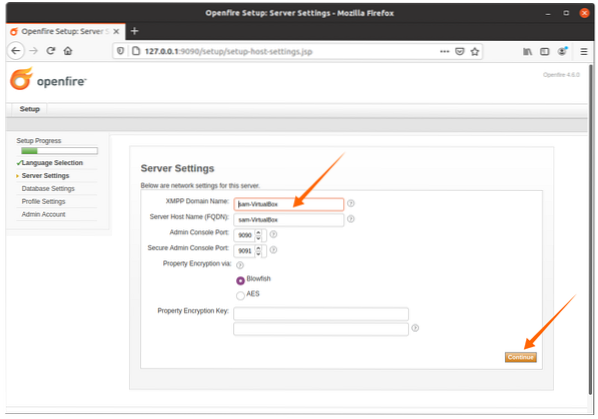
Om du har en SQL-databas väljer du det första alternativet. annars kan den inbyggda databasmotorn användas för att trycka på Fortsätt-knappen.
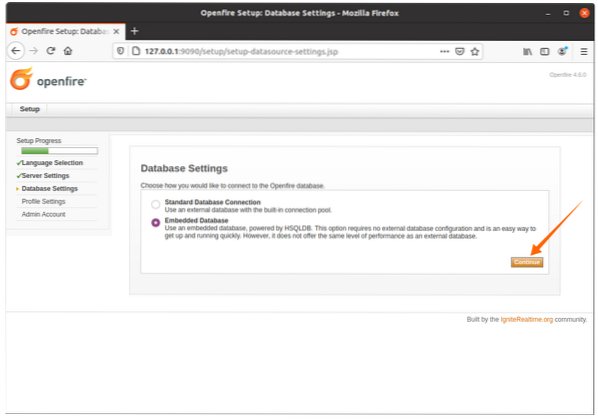
Profilinställningen förblir standard, eller välj något annat alternativ enligt ditt krav:
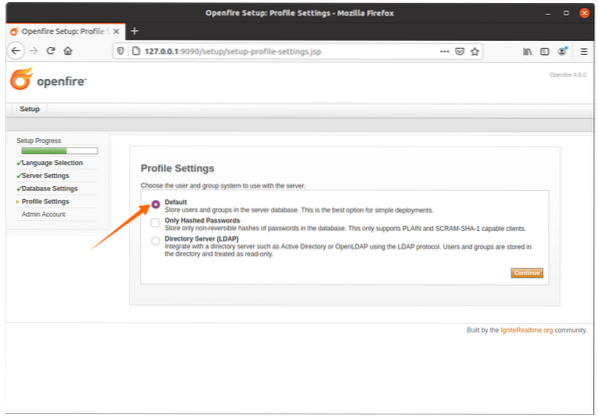
Ange lösenord för admin här:

Efter att ha konfigurerat administratörslösenordet kommer inloggningsinställningen att slutföras. För att besöka openfire-inloggningen, klicka på knappen som visas i bilden nedan:
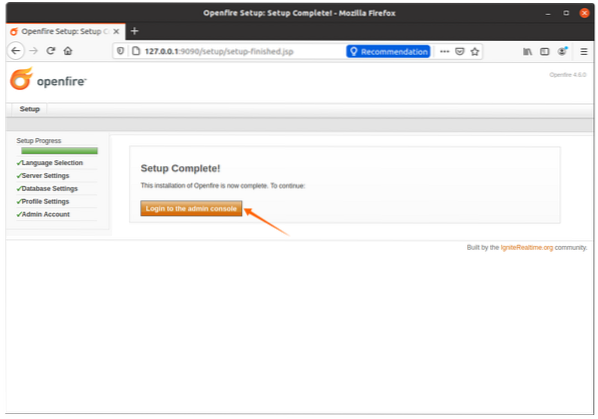
En inloggningsskärm visas för användarnamnstypen “admin” och för lösenordet använd lösenordet som ställdes in i alternativet “Admin Account”:
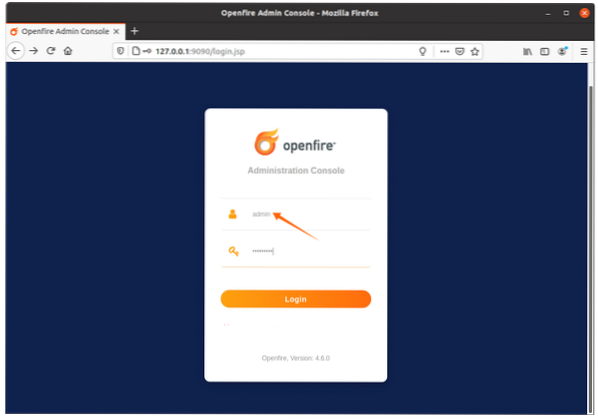
Skapa nu en ny användarinloggning genom att klicka på fliken "Användare / grupper", klicka sedan på "Skapa ny användare" och fyll i önskad information och klicka på knappen "Skapa användare". Den här inloggningen kommer att användas för Spark IM.
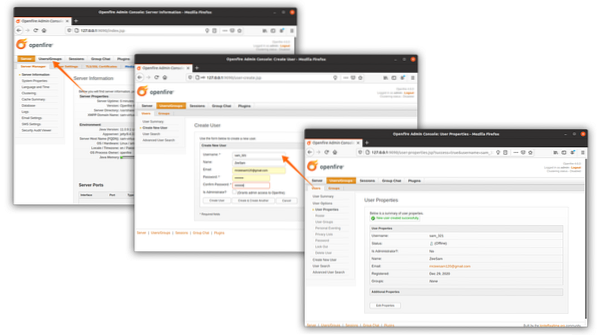
Efter att ha slutfört ovanstående process är det dags att ladda ner Spark IM; den här servern fungerar som en backend-server.
 Phenquestions
Phenquestions

